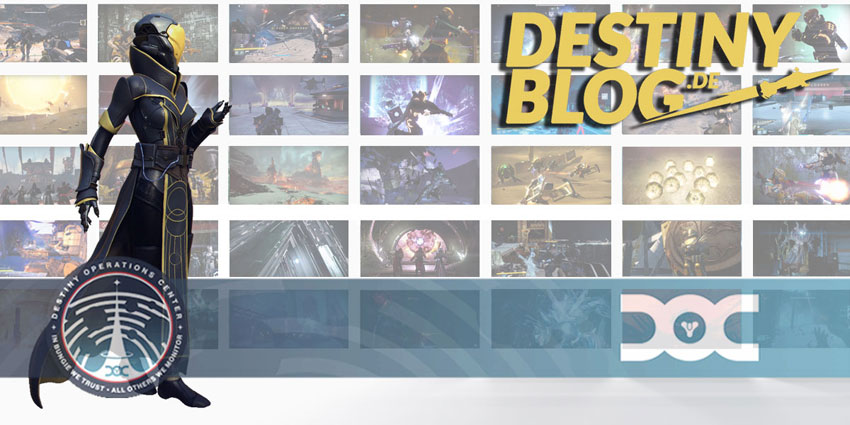
Bekannte Probleme – Destiny 2 PC
Bereits jetzt sind einige Probleme bekannt, auf die ihr stoßen könntet, wenn ihr Destiny 2 auf dem PC spielen werdet.
Was wäre ein Spiel ohne Probleme? Der Himmel auf Erden! Aber wie alle Hüter wissen, auf der Erde ist es alles andere als rosig, in Destiny 2. Hier eine Auflistung der Probleme, denen ihr in Destiny 2 auf dem PC begegnen könntet, welche Bungie allerdings bereits bekannt ist und an denen gearbeitet wird:
- SLI, HDR und VSYNC: Spieler können auf seltene Probleme stoßen, wenn sie in einigen nicht-nativen Auflösungen SLI oder HDR aktivieren sowie VSYNC deaktivieren. Das beste Ergebnis bekommt ihr, wenn ihr diese Features benutzt und gleichzeitig die maximal verfügbare Auflösung eures Displays nutzt.
- „Saxophone“-Fehlercodes beim Start: Spieler können fälschlicherweise auf „Saxophone“-Fehlercodes stoßen, wenn sie die Destiny 2-Anwendung aus der .exe-Datei starten. Spieler, die auf dieses Problem stoßen, sollten die Anwendung schließen und sie über die Battle.net-App von Blizzard öffnen.
- Inaktiv zu Startbildschirm: In einigen Aktivitäten werden Spieler aufgrund von Inaktivität zum Startbildschirm zurückgebracht und können sich dann nicht wieder anmelden. Spieler, die auf dieses Problem stoßen, müssen die Destiny 2-Anwendung schließen und wieder öffnen.
- Anmelden nach Verbindungstrennungen: Ein allgemeiner Fehlercode kann auftauchen, wenn die Internetverbindung unterbrochen wird. Dadurch kann es vorkommen, dass Spieler sich nach einer Neuverbindung nicht wieder anmelden können. Spieler, die auf dieses Problem stoßen, müssen die Destiny 2-Anwendung schließen und wieder öffnen.
- Buffalo-Fehlercodes auf mehreren PCs Spieler können auf Buffalo-Fehlercodes stoßen, wenn sie sich gleichzeitig auf mehreren PCs bei Destiny 2 anmelden. Um dieses Problem zu vermeiden, sollten Spieler sichergehen, dass sie auf allen PCs, auf denen sie gerade nicht spielen wollen, von Destiny 2 abgemeldet sind.
- Cursor in Tri-Monitor-Konfigurationen: Durch das Ändern der Auflösung zwischen 5760×1080, 4080×768 und 3072×768 kann es vorkommen, dass sich der Maus-Cursor nur noch im rechten Bildschirm bewegen lässt. Spieler, die auf dieses Problem stoßen, sollten die Destiny 2-Anwendung mit ALT + TAB verlassen und wieder öffnen. Über ALT + ENTER kann auch der Fenstermodus aktiviert werden.
- Tri-Monitor-Tiefenschärfe: Tiefenschärfe-Effekte können auf einigen Tri-Monitor-Konfigurationen recht hart wirken. Spieler, die auf dieses Tiefenschärfe-Problem stoßen, können die Funktion in den Grafikeinstellungen deaktivieren.
- Windows 10-Spielleiste. Unter Umständen funktioniert die Windows 10-Spielleiste im Vollbildmodus nicht. Betroffene Spieler, die dieses Feature nutzen wollen, sollten den Fenstermodus oder das Vollbild-Fenster nutzen.
- Ziffernblock-Belegung: Spieler können die meisten Ziffernblocktasten nicht mit Steuerung belegen.
- Bildgröße auf AZERTY-Tastaturen: Spieler erhalten unter Umständen den falschen Tastenindikator, wenn sie die Bildgröße auf einer AZERTY-Tastatur anpassen wollen.
- Eingabemethode im Vollbildmodus: Spieler, die die Eingabemethode verwenden, können auf einen schwarzen Bildschirm oder Verzögerungen stoßen, wenn Zeichen im Vollbildmodus eingegeben werden. Diesen Spielern wird empfohlen, den Fenstermodus oder das Vollbild-Fenster zu nutzen.
- Anwendung schließen: Wenn Destiny 2 auf PC geschlossen wird, müssen die Spieler die Anwendung mit der Maus schließen. Controller können die Taste im Spiel, die die Destiny 2-Anwendung schließt, nicht anwählen.
- Firmen- und Universitätsnetzwerke: Einige Spieler können Destiny 2 eventuell nicht in Firmen- oder Universitätsnetzwerken spielen. Spieler, die auf dieses Problem stoßen, sollten ihre jeweilige IT-Abteilung kontaktieren, um den Verbindungsstandards zu entsprechen, die in Bungie’s Leitfaden für Fehlerbehebung des Netzwerks festgelegt sind.
Bevor ihr Destiny 2 startet, solltet ihr eure Treiber aktualisieren und eventuelle, offene Windows-Updates machen. Sollte dennoch ein Fehler bei euch auftreten, sollte euer erster Schritt sein, dass ihr den Destiny 2-Client, sowie die Blizzard-Anwendung neustartet. dabei wird eine neue CVARS.xml-Datei erstellt. Hat das nicht geholfen, löscht die CVARS.xml-Datei. Diese Datei findet ihr hier:
\Users\USER_NAME\Appdata\Roaming\Bungie\DestinyPC\prefs\
Stoßt ihr auf Probleme, die in der Liste nicht aufgeführt sind, meldet sie am Besten bei Bungie im PC-Support-Forum.
Macht euch bereit, angehende Hüter! Bald müsst ihr uns alle retten!
Eure Uschi
Sorry, the comment form is closed at this time.


Pingback: Bekannte Probleme von Destiny 2 auf PC